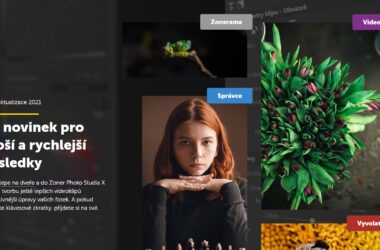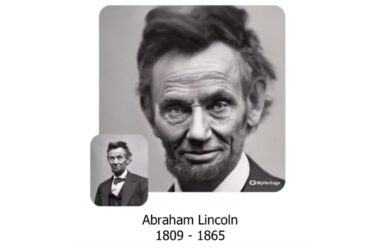Minulý týden jsme si tu ukazovali, jak se dají zmírnit vrásky klonovacím razítkem v režimu Zesvětlit. Zoner X ale má na vrásky skutečné kladivo – Vyhlazovací štětec. Klonovacím razítkem jsme jen přemázli strukturou světlejší pleti vrásku = tmavší oblast pleti. Funguje to, dělám to léta letoucí, funguje to v Zonerech všech stupňů a samozřejmě v Photoshopu. Jako posledně, budeme masakrovat moje selfíčko,tam je vrásek dost a já nejsem ješita a nevadí mi to. Jestli to chcete zkusit, můžete si fotku stáhnout.
Minulý týden jsme si tu ukazovali, jak se dají zmírnit vrásky klonovacím razítkem v režimu Zesvětlit. Zoner X ale má na vrásky skutečné kladivo – Vyhlazovací štětec. Klonovacím razítkem jsme jen přemázli strukturou světlejší pleti vrásku = tmavší oblast pleti. Funguje to, dělám to léta letoucí, funguje to v Zonerech všech stupňů a samozřejmě v Photoshopu. Jako posledně, budeme masakrovat moje selfíčko,tam je vrásek dost a já nejsem ješita a nevadí mi to. Jestli to chcete zkusit, můžete si fotku stáhnout.

Předmětný nástroj je Vyhlazovací štětec a najdeme ho v oblasti Vyvolat pod ikonou žehličky. Ta bývala v Zonerech vždycky, je to moc příjemný nástroj pro změkčení hran. Tady ale funguje zcela jinak.
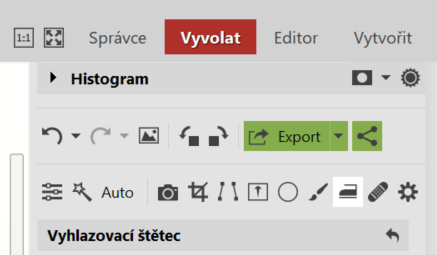
Po jeho aktivaci nastavujeme běžné parametry jakéhokoli štětce – průměr, krytí, hustota (100% znamená, že se aplikuje na jeden tah vše, co bylo nastaveno, 50% jen polovičně a musíme přejet 2x) a rozmazání okrajů – aby stopa nebyla na okrajích vidět..
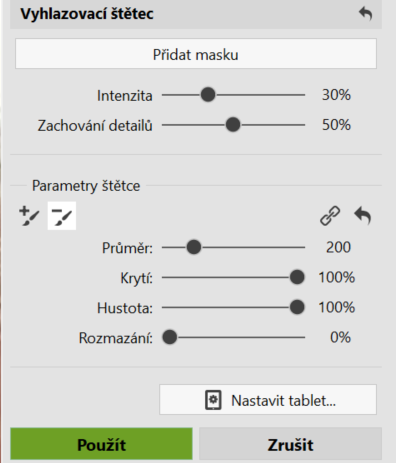
Vidíme,že půjde o masku. Proto je ten nástroj v sekci Vyvolat: je to nedestruktivní, vše lze kdykoli zrušit, obrázek musíme exportovat do obrazového formátu. Tím ale předbíhám. Tady vidíme aktivní stopu štětce – vidíme jeho vymezení, střed a průběžně vidíme i efekt.
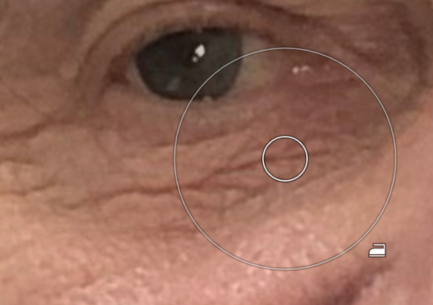
Jakmile začneme štětcem pracovat, objeví se lišta Maska. Je to fakticky něco jako vrstva, je to vymezení oblasti, ve které funguje to co jsme si nastavili.
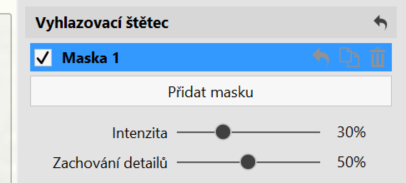
Na tu když najedu kurzorem, objeví se na obrázku zvýraznění toho, co jsem právě přejel:

Ano, to už je další význam pojmu maska, něco jiného než rychlá maska a maska úprav, smiřme se s tím, že je to prostě maska. Přepínáním mezi + a mínus lze masku rozšiřovat a omezovat. Kombinací táhel Intenzita a Zachování detailů nastavujeme sílu efektu, význam má hlavně Zachování detailů – když táhlo stáhneme zcela vlevo, struktura pleti se ztratí v mlhovině.
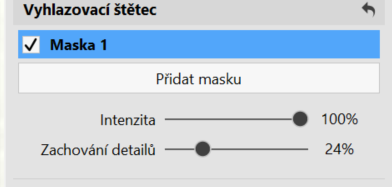
Tohle je výsledek. 

Můžeme přidávat další masky. Na jedné části obličeje pak aplikujeme Zachování detailů velké, na jiné menší, vše podle potřeby a průběžně se dá všechno měnit, dokud nedosáhneme kýženého výsledku.
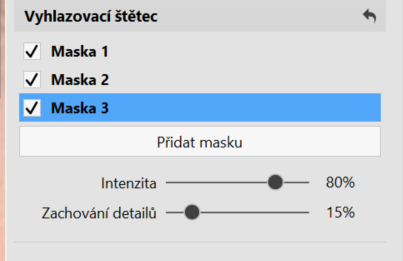
Tady vidíte srovnání úpravy pleti modelky, vlevo po úpravě, vpravo před úpravou: i mladé děvče má nepravidelnosti pleti, které jsou díky současné nemilosrdně ostré optice vidět.

Pokud byste měli chuť si Vyhlazovací štětec vyzkoušet na něčem atraktivnějším než je moje selfíčko, zde máte dívčinu tvář k disposici v plném rozlišení, jak to pořídil Panasonic G9.

Vyhlazovací štětec je bezesporu velká vymoženost a je dobře si ho vyzkoušet a proces si osvojit.